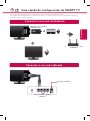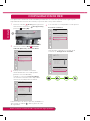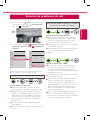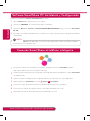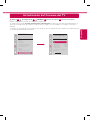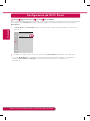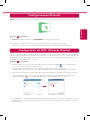ESPAÑOL
Guía rápida de confi guración de SMART TV
* Es posible que la imagen que se muestra no sea exactamente igual a la del TV.
* Es posible que la imagen que se muestra en la PC o el teléfono móvil no sea exactamente igual, esto
dependerá del sistema operativo.
Dispositivo de seguridad
inalámbrico LG
Punto de Acceso (Router)
inalámbrico
O
Conexión a una red inalámbrica
Conexión a una red cableada
Conexión a Internet
Punto de Acceso (Router)
alámbrico

ESPAÑOL
Llame al servicio al cliente de LG si experimenta algún problema.
CONFIGURACIÓN DE RED
Las aplicaciones Premium están instaladas previamente en el TV. Esto puede variar según el país.
Dependiendo de la versión de software, la posición del icono puede cambiar.
1
Presione el botón (Home) para ingresar
al
menú Home. Seleccione
(Configuración) y
presione
Rueda (OK).
2
Seleccione el menú Red Conexión
cableada (Ethernet) o Conexión Wi-Fi.
Rápido
Red
Nombre de la TV
Smart TV de LG
Conexión cableada (Ethernet)
No conectado
Conexión Wi-Fi
No conectado
Wi-Fi Direct
LG Connect Apps
Imagen
Sonido
Red
General
Seguridad
Accesibilidad
3
El dispositivo intentará conectarse
automáticamente a la red disponible
(primero a la red cableada).
Cuando se selecciona Conexión Wi-Fi,
Se muestra la lista de redes disponibles.
Seleccione la red que desea utilizar.
Rápido
WI-FI
iptime_xu.ji
iptime_shinsung.kang
iptime_ungkee.choi
iptime_sungho.jo
iptime_seungjun.lee
Agregar una red inalámbrica oculta
Conectarse a través de WPS PBC
Conectar mediante WPS PIN
Configuración avanzada
Imagen
Sonido
Red
General
Seguridad
Accesibilidad
Para los Puntos de Acceso (Router) inalámbricos
que tengan el símbolo
, debe ingresar la clave
de seguridad.
4
Si la conexión es completada. La red aparece
Conectado a Internet.
Rápido
Red
Nombre de la TV
Smart TV de LG
Conexión cableada (Ethernet)
Conexión Wi-Fi
Conectado a Internet
Wi-Fi Direct
LG Connect Apps
Imagen
Sonido
Red
General
Seguridad
Accesibilidad
Usted puede comprobar el estado de la
conexión en Configuración avanzada.
Rápido
WI-FI
iptime_xu.ji
iptime_shinsung.kang
iptime_ungkee.choi
iptime_sungho.jo
iptime_seungjun.lee
Agregar una red inalámbrica oculta
Conectarse a través de WPS PBC
Conectar mediante WPS PIN
Configuración avanzada
Imagen
Sonido
Red
General
Seguridad
Accesibilidad
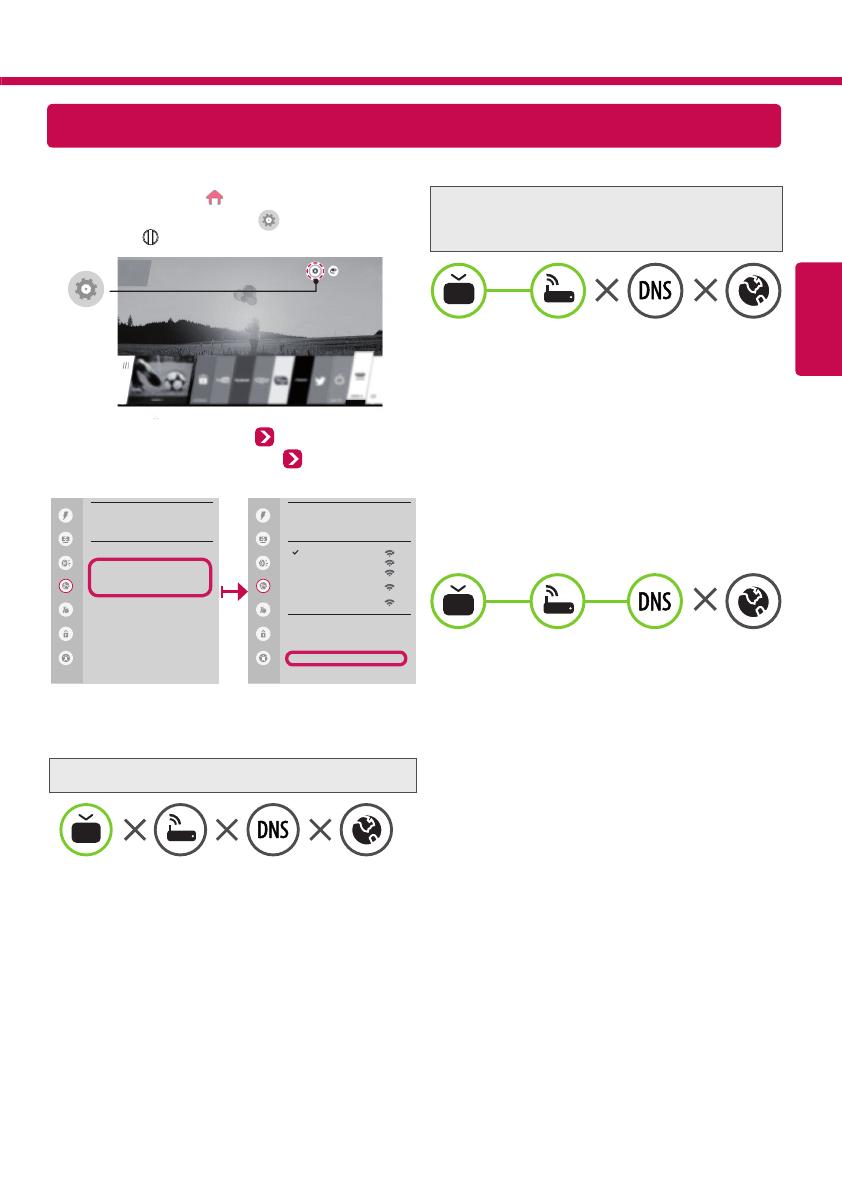
ESPAÑOL
Solución de problemas de red
1
Presione el botón (Home) para ingresar
al
menú Home. Seleccione
(Configuración) y
presione
Rueda (OK).
2
Seleccione el menú Red Conexión cableada
(Ethernet) o Conexión Wi-Fi Configuración
avanzada.
Rápido
Red
Nombre de la TV
LG Smart TV
Conexión cableada (Ethernet)
Conexión Wi-Fi
Wi-Fi Direct
LG Connect Apps
Imagen
Sonido
Red
General
Seguridad
Accesibilidad
Rápido
WI-FI
iptime_xu.ji
iptime_shinsung.kang
iptime_ungkee.choi
iptime_sungho.jo
iptime_seungjun.lee
Agregar una red inalámbrica oculta
Conectarse a través de WPS PBC
Conectar mediante WPS PIN
Configuración avanzada
Imagen
Sonido
Red
General
Seguridad
Accesibilidad
Siga las instrucciones que están a continuación y
que se relacionan con el estado de red.
Revise el TV o el Punto de Acceso (Router).
Cuando X aparece junto a TV:
1
Revise el estado de la conexión del TV, el
Punto de Acceso (Router), y módem de cable.
2
Apague y encienda en el siguiente orden:
(Primero) el módem de cable, espere que el
módem de cable se restablezca, (Segundo)
el Punto de Acceso (Router), espere a que
el Punto de Acceso (Router) se restablezca,
(Tercero) la TV.
3
Si usa una dirección IP estática, ingrésela
directamente.
4
Comuníquese con su proveedor de Internet o
de AP.
Revise el Punto de Acceso (Router) o consulte a
suproveedor de servicios de Internet.
Cuando X aparece junto a Gateway:
1
Desconecte el cable de alimentación del
Punto de Acceso (Router), y del módem
de cable, y espere 10 segundos. Vuelva a
conectar los cables de alimentación.
2
Inicialice (Reset) el Punto de Acceso (Router),
o el módem de cable.
3
Comuníquese con su proveedor de internet
o con la compañía del Punto de Acceso
(Router).
Cuando X aparece junto a DNS:
1
Desconecte el cable de alimentación del
Punto de Acceso (Router), y del módem
de cable , espere 10 segundos. Vuelva a
conectar los cables de alimentación, y vuelva
a intentar la conexión.
2
Inicialice (Reset) el Punto de Acceso (Router),
o el módem de cable.
3
Revise que la dirección MAC del TV/Punto
de Acceso (Router) este registrada con
su proveedor de servicios de Internet. (La
dirección MAC que se muestra en el panel
derecho de la ventana de estado de red
debe estar registrada con su proveedor de
servicios de Internet).
4
Revise el sitio web del fabricante del Punto de
Acceso (Router) para asegurarse de que el
Punto de Acceso (Router) tenga instalada la
versión más reciente del firmware.
Dependiendo de la versión de software, la posición del icono puede cambiar.

ESPAÑOL
Llame al servicio al cliente de LG si experimenta algún problema.
Software SmartShare PC Instalación y Configuración
Instale los programas Software SmartShare PC en la PC.
1
Vaya a
www.lg.com
. Luego, seleccione su región.
2
Seleccione SOPORTE. A continuación busque su modelo.
3
Seleccione Drivers y Software o ACTUALIZACION DE SOFTWARE. Luego, seleccione SmartShare
PC SW.
4
Descargue el Software SmartShare PC e instálelo en su PC. Puede ejecutar el programa al finalizar
la instalación.
Conexión SmartShare al teléfono inteligente.
1
Revise que el Wi-Fi este activado en el teléfono inteligente. Para usar SmartShare, ambos
dispositivos deben de estar en la misma red local.
2
Instale/ejecute la aplicación para compartir contenido del teléfono inteligente (se llama SmartShare
en teléfonos LG).
3
Active su teléfono inteligente para compartir archivos de contenido con otros dispositivos.
4
Abrir la aplicación SmartShare en la TV. (Home) SmartShare
5
Seleccione el tipo de archivo que desee reproducir (película, música o imagen).
6
Seleccione un archivo de película, música o foto para reproducirlo en el TV.
7
Reproduzca el archivo de medios para verlo y disfrutarlo en el TV.
El servicio SmartShare está disponible si el TV y los otros dispositivos están conectados mediante
un Punto de Acceso (Router) único.
NOTA

ESPAÑOL
Actualización del firmware del TV
(Home)
(Configuración)
GENERAL
Acerca de este TV
Versión de Software
Puede comprobar la versión de software y actualizarlo.
Si usted selecciona las Permitir Actualizaciones Automáticas, el televisor buscará automáticamente si
existe una actualización de software cada vez que el equipo sea encendido. (Se requiere conexión a
Internet).
* Cuando se enciende la TV por primera vez después de la actualización de software, la inicialización de
la TV puede tardar hasta un minuto.
Rápido
GENERAL
Idioma
Ubicación
Hora y Fecha
Temporizadores
Reconocimiento de Movimiento
Iniciar Administración de Cuenta
Modo de Casa/Tienda
Modo Eco
SIMPLINK
Restablecer los ajustes iniciales
Acerca de este TV
Imagen
Sonido
Red
General
Seguridad
Accesibilidad
Rápido
Acerca de este TV
Versión de software xx.xx.xx
Buscar actualizaciones
Permitir Actualizaciones Automáticas
Modelo LG Smart TV
Número de Serie xxxxxxxx
Nombre del dispositivo LG Smart TV
Versión webOS TV x.x~xxx-xx
Acuerdos del usuario
Aviso sobre software de código abierto
Establecer ID : 1
1 99
Imagen
Sonido
Red
General
Seguridad
Accesibilidad

ESPAÑOL
Llame al servicio al cliente de LG si experimenta algún problema.
Configuración de Wi-Fi Direct
(Home)
(Configuración)
Red
Wi-Fi DIRECT
Si no está disponible una red local, puede conectar directamente un dispositivo portátil al TV utilizando
Wi-Fi Direct. Con SmartShare, puede compartir archivos o pantallas de dispositivos conectados a
Wi-Fi Direct.
1
Si Wi-Fi Direct está Encendido, aparece una lista con los dispositivos disponibles. Seleccione su
dispositivo.
Rápido
WI-FI DIRECT
[TV][LG]
Imagen
Sonido
Red
General
Seguridad
Accesibilidad
ACTUALIZAR LISTA ENCENDIDO
2
Cuando se le pida solicitar conexión, seleccione Sí. Wi-Fi Direct está ahora conectado al TV.
* Si no usa Wi-Fi Direct para minimizar la interferencia entre dispositivos Wi-Fi, se recomienda
configurar Wi-Fi Direct en Apagado. Solo puede utilizar dispositivos compatibles con
Wi-Fi Direct.

ESPAÑOL
Configuraciones Miracast
Configuración de WiDi (Wireless Display)
Miracast permite que el dispositivo portátil envíe vídeos y sonidos al TV sin cables de forma segura.
(Home)
Screen Share
1
Miracast se debe establecer en ENCENDIDO en su dispositivo portátil.
2
Cuando se detecta el televisor, seleccione el dispositivo en su dispositivo portátil.
Cuando se complete la conexión, aparecerá la pantalla de TV en la pantalla del dispositivo.
La tecnología WiDi (Wireless Display) de Intel facilita las conexiones sencillas y rápidas sin necesidad de
cables o redes de Internet para visualización espejada o en dos monitores en su TV. Puede sentarse a
disfrutar de sus películas, videos, fotos, shows en línea favoritos y mucho más en Full HD en su TV con
una fabulosa claridad de imagen y sonido.
(Home)
Screen Share
1
Encender WiDi de Intel en el televisor. Ejecutar el programa Intel WiDi( ) en su computadora.
* No es necesario registrar los televisores LG.
* Para obtener más información sobre Intel Wi-Di, visite http://intel.com/go/widi.
* Puede controlar su PC con el Control Remoto Mágico. (por encima de la versión 4.2 de WiDi).
2
Detecta los televisores LG Smart disponibles que son compatibles con WiDi. En la lista, seleccione
el TV que desee y haga clic en Conectar. Ingrese el número que se muestra en pantalla en el
campo de entrada (
) de la Computadora Portátil y luego haga clic en Continuar.
Pantalla de la computadora
3
La pantalla de la computadora aparecerá en la pantalla del televisor. El entorno inalámbrico puede
afectar la visualización de la pantalla. Si la conexión es débil, es posible que se pierda la conexión
de Intel Widi
-
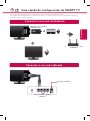 1
1
-
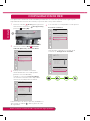 2
2
-
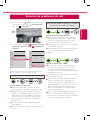 3
3
-
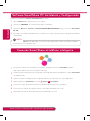 4
4
-
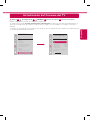 5
5
-
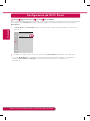 6
6
-
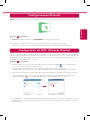 7
7
LG 55UB8500-SA El manual del propietario
- Tipo
- El manual del propietario
- Este manual también es adecuado para